- ออร์คต้องตาย! Unchained เป็นเกมป้องกันหอคอยที่ได้รับความนิยมในหมู่ฐานผู้ใช้
- บทความด้านล่างนี้จะกล่าวถึงวิธีแก้ปัญหาต่างๆ ที่คุณสามารถลองได้ หากคุณพบข้อผิดพลาดรันไทม์ขณะรันเกม
- ดูคำแนะนำการแก้ไขเพิ่มเติมเช่นนี้ในของเรา ฮับเฉพาะสำหรับการแก้ไขข้อผิดพลาดรันไทม์
- หากคุณชอบเล่นบนพีซีของคุณ คุณควรไปที่ หน้าเกมโดยเฉพาะ dedicated.

- CPU, RAM และตัว จำกัด เครือข่ายพร้อมตัวฆ่าแท็บร้อน
- ผสานรวมกับ Twitch, Discord, Instagram, Twitter และ Messengers โดยตรง
- การควบคุมเสียงในตัวและเพลงที่กำหนดเอง
- ธีมสีที่กำหนดเองโดย Razer Chroma และบังคับให้หน้ามืด
- ฟรี VPN และตัวบล็อกโฆษณา
- ดาวน์โหลด Opera GX
Orcs Must Die เป็นวิดีโอเกมป้องกันหอคอยแอ็กชันที่ใช้แนวทางที่ทันสมัยกว่าด้วยมุมมองบุคคลที่สาม ที่กล่าวว่าผู้ใช้หลายคนรายงานว่าเกมมีปัญหาทำให้เกิดข้อผิดพลาดรันไทม์เมื่อเปิดเกม
ฉันเพิ่งเริ่มเกมและเกิดข้อผิดพลาดขณะทำงานโดยแจ้งว่าต้องติดต่อทีมสนับสนุน ฉันต้องแก้ไขอย่างไร
นักพัฒนาแนะนำให้ติดตั้งเวอร์ชันล่าสุดของข้อผิดพลาด Microsoft Visual C++ อย่างไรก็ตาม ข้อผิดพลาดอาจเกิดขึ้นได้เนื่องจากไฟล์ Steam เสียหาย
ในบทความนี้ เราได้ระบุเคล็ดลับการแก้ไขปัญหาสองสามข้อเพื่อช่วยคุณแก้ไขข้อผิดพลาดรันไทม์ Orcs Must Die Unchained ใน Windows
ฉันจะแก้ไขข้อผิดพลาดรันไทม์ Orcs Must Die Unchained ได้อย่างไร
1. ตรวจสอบความสมบูรณ์ของไฟล์ Steam
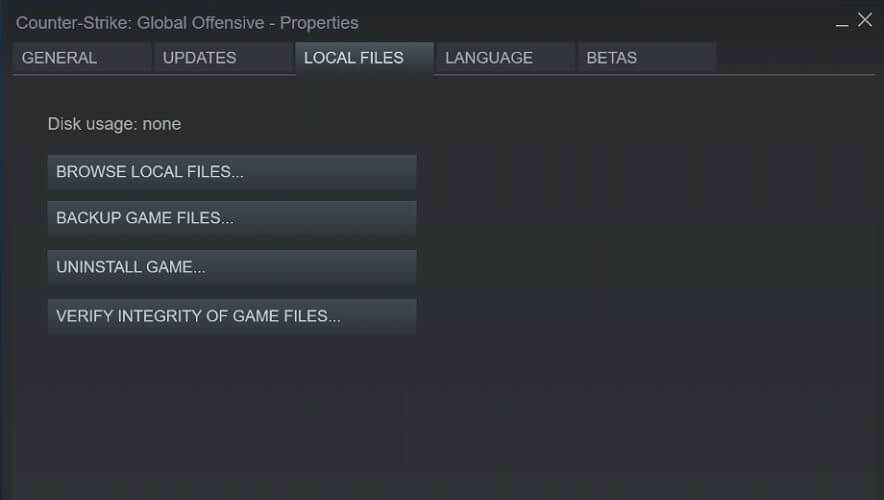
- เปิดตัวไคลเอนต์ Steam คลิกขวาที่ไอคอนแอป Steam ใน System Tray แล้วเลือก Library
- ในเกม ห้องสมุด ให้คลิกขวาที่ชื่อเกม
- เลือก คุณสมบัติ.
- เปิด แท็บไฟล์ในเครื่อง
- คลิกที่ ตรวจสอบความสมบูรณ์ของไฟล์เกม ปุ่ม.
- Steam จะตรวจสอบไฟล์ Steam และแสดงข้อความแสดงความสำเร็จ
- คลิก ปิด.
เปิด Steam ใหม่และลองเปิด Orcs Must Die Unchained และตรวจสอบการปรับปรุงใดๆ หากปัญหายังคงอยู่ ให้ทำซ้ำขั้นตอนอีกครั้งสองสามครั้ง การตรวจสอบความสมบูรณ์ของไฟล์ Steam สองสามครั้งได้ช่วยผู้ใช้บางรายในการแก้ไขปัญหา
แก้ไขข้อผิดพลาด Steam ไม่สามารถโหลดหน้าเว็บ [ข้อผิดพลาด 310]
2. ปิดการใช้งานใช้เดสก์ท็อปเกมเธียเตอร์ใน Steam
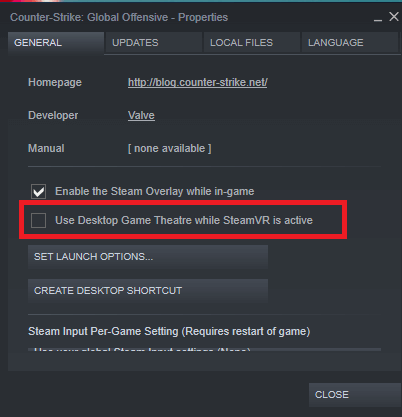
- เปิดตัว อบไอน้ำ ลูกค้า
- เปิด ห้องสมุดเกม แท็บ
- คลิกขวาที่ชื่อเกมของคุณแล้วเลือก คุณสมบัติ.
- ใน ทั่วไป แท็บ ยกเลิกการเลือก ใช้เดสก์ท็อปเธียเตอร์ในขณะที่ SteamVR ทำงานอยู่ ตัวเลือก
- คลิกปิด
- เปิด Orcs Must Die Unchained ใหม่และตรวจสอบว่าข้อผิดพลาดรันไทม์ได้รับการแก้ไขหรือไม่
3. ติดตั้งใหม่หรืออัปเดต Microsoft Visual C++
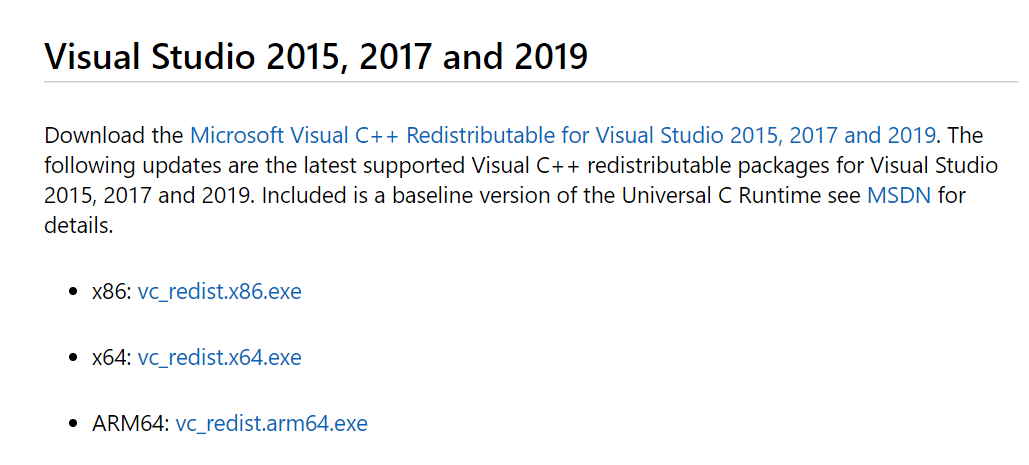
- ไปที่ หน้าสนับสนุนของ Microsoft เพื่อดาวน์โหลด Visual C++
- เลื่อนลงไปที่ Visual Studio 2015, 2017 และ 2019 มาตรา.
- คลิก vc_redist.x86.exe ลิงก์ไฟล์เพื่อดาวน์โหลด Visual C++ เวอร์ชันล่าสุดลงในคอมพิวเตอร์ของคุณ
- ตรวจสอบให้แน่ใจว่าคุณได้เลือกรุ่นที่ถูกต้องซึ่งเข้ากันได้กับรุ่น Windows ของคุณ
- เรียกใช้โปรแกรมติดตั้งและปฏิบัติตามคำแนะนำบนหน้าจอเพื่อทำการติดตั้งให้เสร็จสิ้น
- รีบูตเครื่องคอมพิวเตอร์ก่อนเริ่มเกม
เมื่อติดตั้งแล้ว ให้เปิด Steam และเปิดเกมด้วยข้อผิดพลาดรันไทม์ และตรวจสอบการปรับปรุงใดๆ หากปัญหายังคงอยู่ ให้ถอนการติดตั้งและติดตั้ง Visual C++ ใหม่
3.1 ลบและติดตั้ง Visual C++. ใหม่
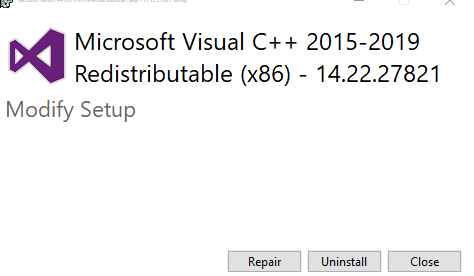
- กด คีย์ Windows + R เพื่อเปิด Run
- พิมพ์ ควบคุม และคลิก ตกลง.
- ในแผงควบคุม ไปที่ โปรแกรม > โปรแกรมและคุณลักษณะ
- จากรายการแอพที่ติดตั้ง ให้เลือก Visual C++ 2017 หรือ 2015
- คลิกที่ ถอนการติดตั้ง > ใช่ เพื่อยืนยันการดำเนินการ
- เมื่อถอนการติดตั้งแล้ว ให้ไปที่หน้าดาวน์โหลด Microsoft Visual C++ และดาวน์โหลดตัวติดตั้ง
- หากคุณดาวน์โหลดตัวติดตั้งแล้ว คุณไม่จำเป็นต้องดาวน์โหลดทั้งหมดอีก
- ทำตามคำแนะนำบนหน้าจอเพื่อทำการติดตั้งให้เสร็จสิ้น
หากปัญหายังคงอยู่ ให้ถอนการติดตั้ง Visual C++ 2010 (ทั้ง 32 บิตและ 64 บิต) ให้รีสตาร์ทคอมพิวเตอร์และติดตั้ง Visual C++ 2010 ใหม่อีกครั้งเพื่อดูว่าสามารถช่วยแก้ไขปัญหาได้หรือไม่
โหมดโรงละครเดสก์ท็อปให้ผู้ใช้เล่นเกม Steam ใดก็ได้ด้วยชุดหูฟัง Vive VR อย่างไรก็ตาม คุณลักษณะนี้มักทำให้เกิดปัญหากับการเปิดตัวเกมซึ่งทำให้เกิดข้อผิดพลาดรันไทม์ ปิดใช้งานคุณลักษณะนี้และควรแก้ไขปัญหา
คำถามที่พบบ่อย
ข้อผิดพลาดรันไทม์คือข้อความแสดงข้อผิดพลาดที่ปรากฏขึ้นในขณะที่โปรแกรมกำลังทำงาน ตรวจสอบสิ่งนี้ รายการโปรแกรมที่มีไว้เพื่อแก้ไขข้อผิดพลาดรันไทม์.
ข้อผิดพลาดรันไทม์อาจเกิดจากสิ่งใดก็ตามที่นำไปสู่การรบกวนของโปรแกรม เช่น ปลั๊กอิน ส่วนขยาย หรือโปรแกรมอื่นๆ พูดถึงเรื่องนั้น Orcs Must Die ไม่ใช่ เฉพาะเกมที่ได้รับผลกระทบจากข้อผิดพลาดรันไทม์
ใช่. ตัวอย่างเช่น การถอดส่วนประกอบฮาร์ดแวร์อย่างกะทันหันอาจทำให้เกิดข้อผิดพลาดรันไทม์กับซอฟต์แวร์โดยใช้ฮาร์ดแวร์ชิ้นนั้น
